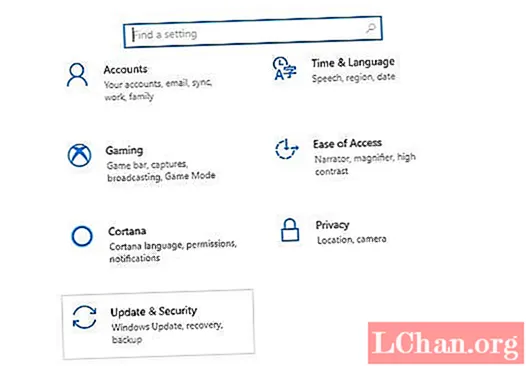
مواد
- حصہ 1: ونڈوز بوٹ مینیجر تک رسائی کے ل Top ٹاپ 3 طریقے
- 1. شفٹ اور دوبارہ شروع کرنے کا طریقہ
- 2. سیٹنگ ایپ کا استعمال کرنا
- 3. پاور شیل کے ساتھ کمانڈ کریں
- حصہ 2: میں ونڈوز بوٹ منیجر کو کیسے فعال یا غیر فعال کروں؟
- 1. کمانڈ پرامپٹ کو استعمال کریں
- 2. نظام کی خصوصیات کو تبدیل کرنا
- حصہ 3: میں ونڈوز بوٹ مینیجر کو کس طرح ٹھیک کروں؟
- خلاصہ
ونڈوز بوٹ منیجر BOOTMGR کے نام سے بھی جانا جاتا تھا ، نئے ونڈوز بوٹ لوڈنگ فن تعمیر کا ایک جزو ہے جو ونڈوز کو بوٹ اور لوڈ کو جلدی اور محفوظ طریقے سے لوڈ کرنے کے لئے ڈیزائن کیا گیا ہے۔ اس نئے بوٹ منیجر نے این آر ایل ڈی آر کو تبدیل کیا جو مائیکرو سافٹ نے پہلے اپنے ونڈوز آپریٹنگ سسٹم میں استعمال کیا تھا۔
ونڈوز بوٹ منیجر کیا ہے یہ جاننے کے بعد ، آئیے معلوم کریں کہ یہ کب کارآمد ہوا۔ جب آپ اپنے کمپیوٹر پر ڈوئل آپریٹنگ سسٹم استعمال کررہے ہیں تو ، ایک پروگرام اسٹارٹ اپ اسکرین پر ظاہر ہوتا ہے جس میں آپریٹنگ سسٹم کا انتخاب کرنے کے لئے کہا گیا ہے۔ یہی ونڈوز مینیجر آپ کو او ایس میں لاگ ان ہونے میں مدد کے لئے کام کر رہا ہے جس میں آپ کو لاگ ان ہونا ضروری ہے۔ بوٹ منیجر مینو صارفین کو اپنے کمپیوٹروں کے آغاز کی ترتیب کو عارضی طور پر تبدیل کرنے کی اجازت دیتا ہے۔ جیسے ہی آپ کے کمپیوٹر کے بوٹ منیجر مینو تک رسائی حاصل ہوتی ہے تو "F8" کلید کا استعمال کیا جاسکتا ہے۔ اس ہدایت نامہ میں ، میں آپ کو ونڈوز بوٹ منیجر تک رسائی ، اس کو فعال یا غیر فعال کرنے اور اگر آپ کسی میں کود پڑتا ہے تو معاملات کو ٹھیک کرنے کے طریقہ کی وضاحت کروں گا۔
حصہ 1: ونڈوز بوٹ مینیجر تک رسائی کے ل Top ٹاپ 3 طریقے
اب آپ کے پاس ونڈوز کے بوٹ منیجر کے بارے میں بنیادی معلومات اور ضروری معلومات ہیں۔ آئیے یہ سیکھیں کہ بوٹ منیجر تک کیسے رسائی حاصل کی جائے میں ایک سے زیادہ طریقوں کا احاطہ کرنے کی کوشش کروں گا تاکہ اگر کوئی آپ کے لئے کام نہ کرے تو آپ کے پاس شاٹ دینے کے لئے دوسرا ہونا پڑے گا۔
1. شفٹ اور دوبارہ شروع کرنے کا طریقہ
تمام طریقوں میں سے سب سے آسان شفٹ اور دوبارہ شروع کرنے کا طریقہ ہے۔ شفٹ کی کیبل رکھتے ہوئے محض اپنے ونڈوز پی سی کو دوبارہ شروع کریں۔ اپنے پی سی کو ونڈوز بوٹ مینیجر میں آسان ترین طریقے سے دوبارہ اسٹارٹ کرنے کے لئے ایک قدم بہ قدم ہدایت نامہ ہے۔
- شفٹ کی کو اپنے کی بورڈ پر تھامیں۔
- شفٹ کلید رکھتے ہوئے کمپیوٹر کو دوبارہ شروع کریں۔
اب ، کمپیوٹر کی بازیابی کے موڈ میں دوبارہ شروع ہونے تک انتظار کریں۔
2. سیٹنگ ایپ کا استعمال کرنا
اگر آپ صرف شفٹ + ری اسٹارٹ کو مارنے کے بجائے کچھ اضافی جھنڈوں کودنا چاہتے ہیں تو ، آپ ترتیبات ایپ کے ذریعہ "ایڈوانس آپشنز" مینو بھی لانچ کرسکتے ہیں۔ ترتیبات ایپ کو کھولنے کے لئے ونڈوز + I دبائیں۔
اگر SHIFT + RESTART کا طریقہ آپ کے ل work کام نہیں کرتا ہے یا آپ اس کا طریقہ پسند نہیں کرتے ہیں۔ یہاں ایک اور طریقہ ہے۔ آپ سیٹنگ ایپ کے ذریعہ ونڈوز 8 یا 10 کے بوٹ منیجر میں داخل ہوسکتے ہیں۔ یہ کام کرنے کے لئے ان اقدامات پر عمل کریں:
مرحلہ 1: اسٹارٹ پر دبائیں اور سیٹنگ والے بٹن کو دبائیں۔
مرحلہ 2: ترتیبات سے "اپ ڈیٹ اور سیکیورٹی" کارڈ پر کلک کریں۔
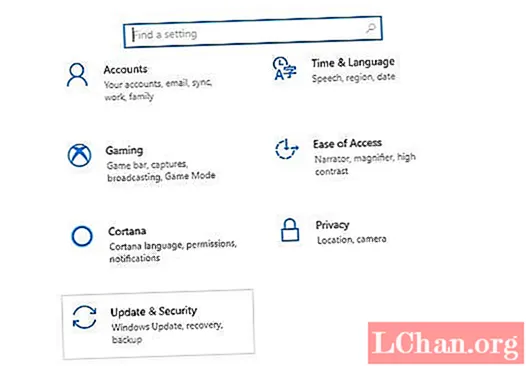
ونڈوز 10 صارفین: بائیں پینل میں ، "ریکوری" ٹیب پر کلک کریں پھر سکرول کریں ، اور "ایڈوانس اسٹارٹ اپ" سیکشن میں "اب دوبارہ شروع کریں" بٹن پر کلک کریں۔
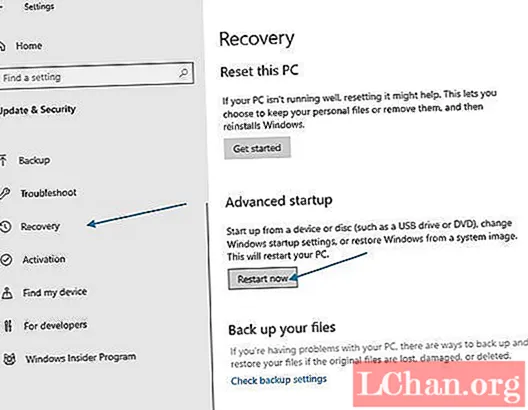
ونڈوز 8 صارفین: اگر آپ ونڈوز 8 استعمال کررہے ہیں تو ، اس کے بجائے "جنرل" ٹیب پر کلک کریں ، اور پھر "ایڈوانس اسٹارٹ اپ" سیکشن میں "دوبارہ شروع" بٹن پر کلک کریں۔
3. پاور شیل کے ساتھ کمانڈ کریں
یہ طریقہ تھوڑا سا تکنیکی ہے اور اس میں منتظم کے حقوق کے ساتھ پاورشیل پر کمانڈ چلانا شامل ہے۔ ونڈوز + ایکس ایک ساتھ دبائیں ، اور پھر پاور یوزر مینو میں موجود "ونڈوز پاورشیل (ایڈمن)" آپشن پر کلک کریں۔
اب درج ذیل کمانڈ ٹائپ کریں پھر انٹر کو دبائیں:
shutdown.exe / r / o
ایک انتباہی پیغام جس میں کہا گیا ہے کہ آپ دستخط کرنے والے ہیں وہ آپ کی سکرین پر ظاہر ہوگا ، اور آپ کو ایڈوانس اختیارات میں شامل کردیا جائے گا۔
حصہ 2: میں ونڈوز بوٹ منیجر کو کیسے فعال یا غیر فعال کروں؟
آپ بوٹ منیجر سے ونڈوز یا دوسرے آپریٹنگ سسٹم کو ہٹانے یا اسے مکمل طور پر غیر فعال کرنے کے لئے کوئی حل تلاش کر رہے ہیں۔ پریشان ہونے کی کوئی بات نہیں کہ ذیل میں مذکور یہ دو طریقے آپ کو ونڈوز OS کے بوٹ منیجر کو فعال یا غیر فعال کرنے میں مدد کرسکتے ہیں۔
1. کمانڈ پرامپٹ کو استعمال کریں
کمانڈ پرامپٹ کے ذریعے BOOTMGR کو فعال / غیر فعال کرنے کے ل you ، آپ کو انجام دینے کے ل administrator ایڈمنسٹریٹر کا استحقاق حاصل کرنا ہوگا۔ اگر آپ کو یہ رسائی حاصل نہیں ہے تو ، تجویز کیا جاتا ہے کہ آپ ذیل کے مراحل پر عمل کرنے سے پہلے ایک تخلیق کرنے کے لئے رینی پاسنو استعمال کریں۔
مرحلہ 1: ونڈوز کا اوپن کمانڈ پرامپٹ ونڈوز + ایکس کو ایک ساتھ دباکر سی ایم ڈی پر کلک کریں اور اسے ایڈمنسٹریٹر کے حقوق کے ساتھ چلائیں۔
مرحلہ 2: اب مندرجہ ذیل احکامات درج کریں اور ایک ایک کرکے دبائیں۔
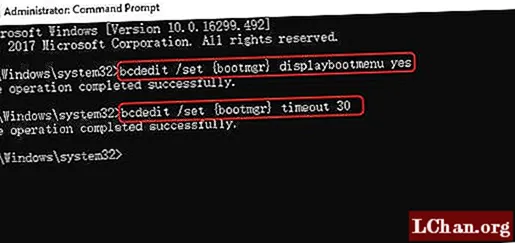
- bcdedit / set {bootmgr} displaybootmenu ہاں
- bcdedit / set {bootmgr} ٹائم آؤٹ 0
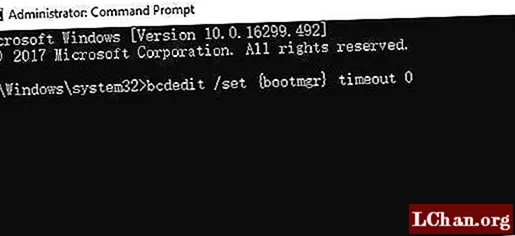
2. نظام کی خصوصیات کو تبدیل کرنا
اگر آپ پریشانی کے کمانڈ لائن انٹرفیس میں نہیں جانا چاہتے ہیں تو ، آپ ان اقدامات پر عمل کرکے ونڈوز بوٹ منیجر کو غیر فعال یا اہل بنانے کے لئے سسٹم پراپرٹیز کی تبدیلی کا آپشن استعمال کرسکتے ہیں۔
مرحلہ 1: ونڈوز + آر بٹنوں کو بیک وقت دبانے سے رن ڈائیلاگ ونڈو کو کھولیں۔
مرحلہ 2: پھر sysdm.cpl ٹائپ کریں اور جاری رکھنے کے لئے ٹھیک ہے پر دبائیں یا انٹر دبائیں۔
مرحلہ 3: جب سسٹم پراپرٹیز کی ونڈو ظاہر ہوگی تو ، ایڈوانس ٹیب پر کلک کریں۔ پھر اسٹارٹ اپ اور ریکوری باکس کے نیچے ترتیبات کے بٹن پر کلک کریں۔
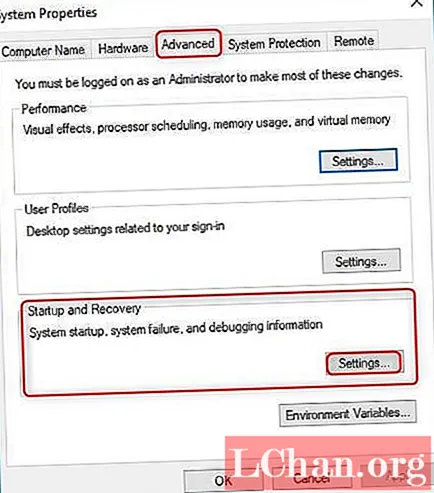
مرحلہ 4: پاپ اپ ونڈو میں ، آپریٹنگ سسٹم باکس کی فہرست ظاہر کرنے کے لئے وقت کا انتخاب کریں اور وقت کی قیمت مقرر کریں۔ اس کے بعد ، تبدیلیوں کو محفوظ کرنے کے لئے ٹھیک ہے پر کلک کریں۔
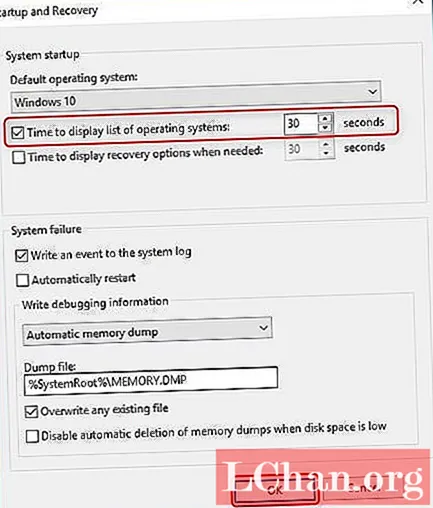
مرحلہ 5: اگر آپ بوٹ ایم جی آر کو غیر فعال کرنا چاہتے ہیں تو ، آپریٹنگ سسٹم باکس کی فہرست ظاہر کرنے کے لئے وقت منسوخ کریں یا وقت کی قیمت 0 کے طور پر مقرر کریں اور آپریشن کو ختم کرنے کے لئے "اوکے" پر کلک کریں۔
حصہ 3: میں ونڈوز بوٹ مینیجر کو کس طرح ٹھیک کروں؟
اگرچہ یہ عام طور پر زیادہ کثرت سے نہیں ہوتا ہے لیکن اگر ہو رہا ہے تو پھر اس کی خرابی یا بد قسمتی کی وجہ سے کہ ونڈوز بوٹ منیجر ناکام ہوگیا۔ یہ مسئلہ ونڈوز میں لاگ ان ہونے سے آپ کو روک رہا ہے۔ ہم نے آپ کے لئے ایک فوری ہدایت نامہ تیار کیا ہے۔ بوٹ منیجر سے متعلق کچھ عام غلطیوں کا سامنا کرنا پڑ سکتا ہے۔
- "آپریٹنگ سسٹم کو لوڈ کرنے میں خرابی" میں خرابی
- "آپریٹنگ سسٹم نہیں ملا" خرابی
- "غلط پارٹیشن ٹیبل" کی خرابی
- "بوٹ ایبل میڈیم نہیں ملا" خرابی
- دوبارہ بوٹ کریں اور منتخب کریں مناسب بوٹ ڈیوائس غلطی
اب جب آپ کو ان غلطیوں کے بارے میں مختصر معلومات ہیں جن کا سامنا آپ کرسکتے ہیں تو آئیے ان کو حل کرنے کی کوشش کریں۔
مرحلہ 1: اپنے کمپیوٹر کو سی ڈی یا USB کے ساتھ بوٹ کریں جس میں ونڈوز ریکوری موجود ہے۔
مرحلہ 2: نئی تنصیب کی بجائے "اپنے کمپیوٹر کی مرمت کرو" پر کلک کریں۔
مرحلہ 3: پھر دشواری حل کرنے کا انتخاب کریں۔
مرحلہ 4: اب کمانڈ پرامپٹ پر کلک کریں اور درج ذیل ایک کے بعد ایک:
بوٹریک / فکسبربربوٹریک / فکس بوٹبوٹریک / سکین اوزبوٹریک / ری بلڈ بی سی ڈیمرحلہ 5: کمانڈ پرامپٹ میں "ایگزٹ" ٹائپ کریں اور اپنے کی بورڈ پر انٹر بٹن دبائیں۔
اب آپ کو اپنے کمپیوٹر کو دوبارہ شروع کرنے کی ضرورت ہے اور پھر چیک کریں کہ کیا آپ ونڈوز 10 میں بوٹ کرسکتے ہیں۔
اگر بوٹریک یوٹیلیٹی نے آپ کے ونڈوز 10 کی انسٹالیشن کو ٹھیک نہیں کیا تو ، اگلے کمانڈوں پر عمل کرنے کی کوشش کریں جس سے EFI بوٹلوڈر ٹھیک ہوجائے گا:
مرحلہ 1: جیسا کہ مذکورہ بالا 1 ، 2 اور 3 پر عمل کریں اور پھر مذکورہ احکامات داخل کرنے کے بجائے پیروی درج کریں۔ یہ کمانڈز آپ کے کمپیوٹر کی پہلی ڈسک اور اس ڈسک پر دستیاب تمام پارٹیشنز کی فہرست منتخب کریں گے۔
ڈسک پارٹ سیل ڈسک 0 فہرست والیوممرحلہ 2: FAT32 تشکیل شدہ حجم تلاش کریں کیونکہ EFI تقسیم FAT32 شکل کے تحت وضع کی گئی ہے۔ فرض کریں کہ EFI تقسیم "2" سی ایم ڈی میں درج ذیل ہے۔
سیل 2مرحلہ 3: اب آسانی سے اس حصے تک رسائی کے ل this اس پارٹیشن کو ایک خط تفویض کریں ، ایک ایسا منتخب کریں جو پہلے سے موجود نہیں ہے جیسے آپ کے سسٹم پر عام سی ، ڈی ، ای ، ایف ... ٹرکس ، وے یا زیڈ۔
خط تفویض کریں: x:مرحلہ 4: مندرجہ ذیل کامیابی کا پیغام مکمل ہونے کے بعد آئے گا:
ڈسک پارٹ نے ڈرائیو لیٹر یا ماؤنٹ پوائنٹ کو کامیابی کے ساتھ تفویض کیامرحلہ 5: کمانڈ پرامپٹ میں درج ذیل کمانڈ داخل کرکے ڈسک کی افادیت سے باہر نکلیں۔
باہر نکلیںمرحلہ 6: اب آپ کو حالیہ ڈائریکٹری کو اپنے EFI پارٹیشن میں تبدیل کرنے کی ضرورت ہے جو ہم نے پہلے تفویض کردہ خط کی مدد سے کی ہے۔
سی ڈی / ڈی ایکس: EFI مائیکروسافٹ بوٹمرحلہ 7: ڈرائیو لیٹر کو اپنے کسی ایک سے تبدیل کریں۔ پھر حجم کی مرمت کے لئے بوٹریک حکم ٹائپ کریں:
بوٹریک / فکس بوٹمرحلہ 8: اس کے بعد ، پرانے بی سی ڈی کا بیک اپ بنائیں اور ٹائپ کرکے ایک نیا بنائیں۔
رین BCD BCD.backupمرحلہ 9: BCD کو دوبارہ بنانے کے لئے درج ذیل کمانڈ درج کریں صرف اپنے ساتھ ڈائریکٹری لیٹر تبدیل کریں:
بی سی ڈی بوٹ سی: ونڈوز / ایل این-یو ایس / ایس ایکس: / ایف تماممرحلہ 10: اب آپ سب کو یہ کرنا ہے کہ عمل مکمل ہونے کا انتظار کریں اور پھر "ایگزٹ" کمانڈ ٹائپ کریں اور اپنے پی سی کو دوبارہ اسٹارٹ کریں۔
ان تمام پریشانیوں سے بچنے کے ل you آپ ٹینوشیر ونڈوز بوٹ گنوتی استعمال کرسکتے ہیں جس میں گرافیکل یوزر انٹرفیس استعمال کرنا آسان ہے۔ گرافیکل یوزر انٹرفیس کمانڈ پرامپٹ کے مقابلے میں بہت بہتر ہے۔ ونڈوز بوٹ جینیئسس آپ کو بوٹ ایبل آئی ایس او امیج کو خالی سی ڈی / ڈی وی ڈی / یو ایس بی کی مدد سے ڈسک میں جلانے میں آپ کی مدد کرسکتا ہے تاکہ آپ اپنے پی سی کو مختلف منظرناموں ، جیسے بلیک اسکرین ، نیلی اسکرین ، لوڈنگ سرکل وغیرہ سے بوٹ کرسکیں۔
خلاصہ
یہ ونڈوز بوٹ منیجر کے بارے میں ایک مکمل رہنما ہے جو اس ہدایت نامہ میں ظاہر ہوتا ہے کہ بوٹ منیجر کے بارے میں صارفین کو تعلیم دینا ہے۔ ونڈوز بوٹ مینیجر کے پہلے حصے تک رسائی اور انتظام کی وضاحت کی گئی ہے۔ دوسرے حصے میں ، آپ یہ سیکھیں گے کہ ونڈوز 8 اور ونڈوز 10 میں BOOTMGR کو غیر فعال کرنے کے طریقے کو کس طرح استعمال کرنا ہے ، تیسرا فریق بوٹ منیجر سے متعلق اگر آپ کے کمپیوٹر میں کوئی ظاہر ہوتا ہے تو معاملات کو حل کرنے کے لئے ایک مکمل رہنما ہے۔


